M-Bank Digital Perfomer使用法のお問い合わせ
↑こちらからご連絡いただければ、メール返信かブログ上でお答えします。
=====
楽曲を作って、ささっとコード付きのメロ譜(歌メロなどの主旋律)だけください、って言われた時の一つの方法。DPならではの二重シーケンスで作ります。
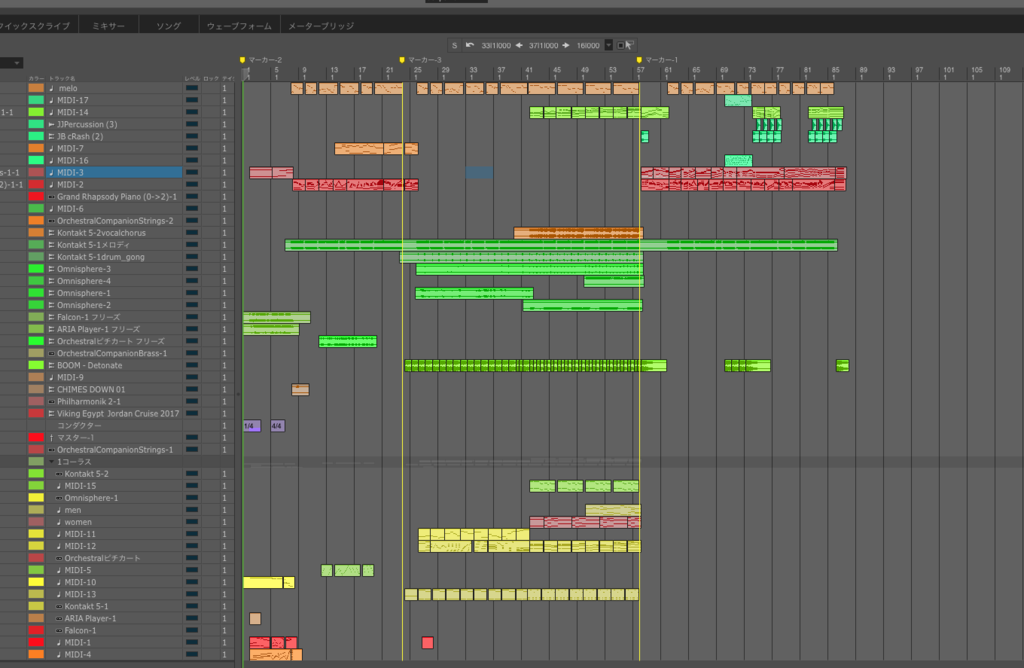
そこそこなサイズの曲ができました。これをそのまま楽譜にすると、全トラックが出てきたり、消したり、という作業が必要です。
そこで、
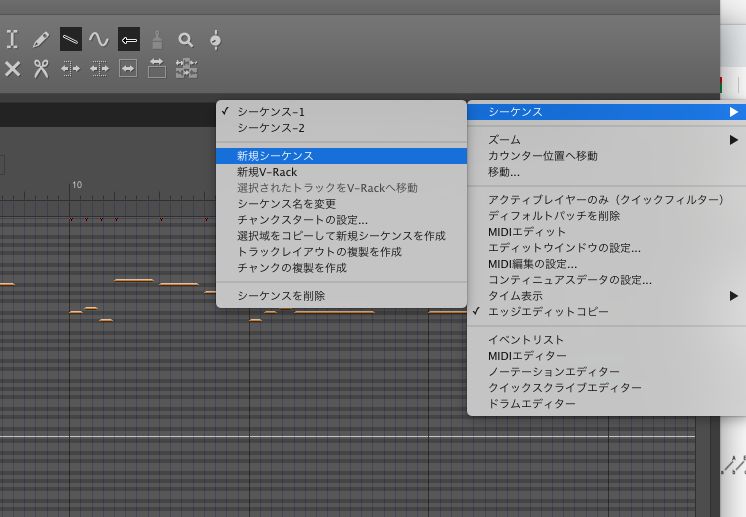
シーケンス画面にして、画面右のミニメニューから、「シーケンス」→「新規シーケンス」を作ります。必ずシーケンス画面で作ります(画面ではすでにシーケンス2が作ってあるのですが・・・)。
すると、下記のように「トラック画面」でシーケンスを選べます。
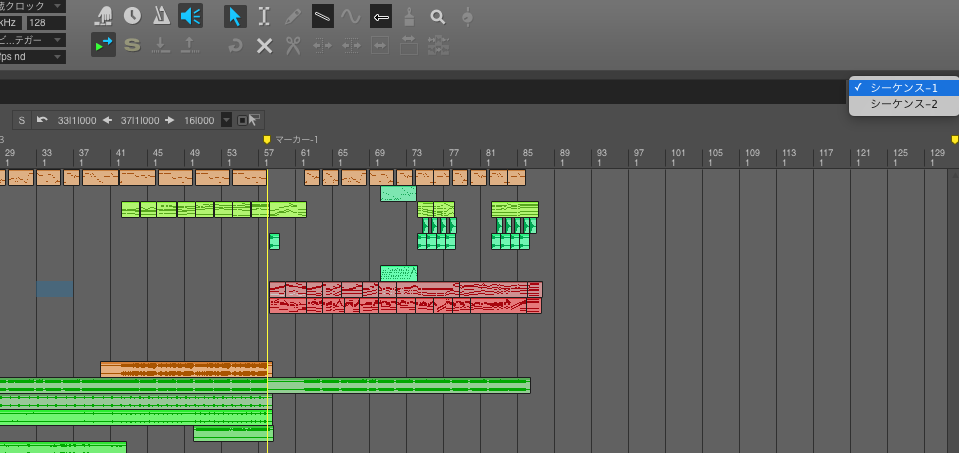
シーケンス2を選んでみましょう。
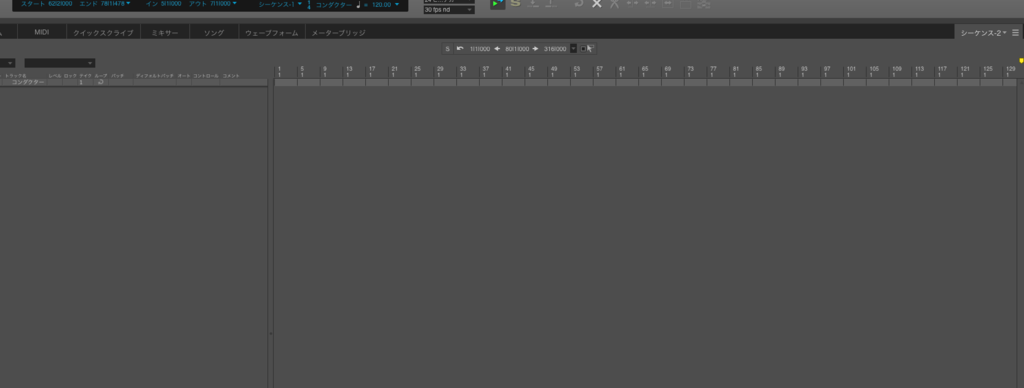
はい、更地です。
では、さっきのシーケンス1(元のデータ)に戻ってメロディだけを選択しましょう。

そして、これをコピーして、画面をシーケンス2にしてmidiトラックを作って貼り付けましょう。

ほい!。
これで元曲の微妙な感じは直さずに、楽譜用に修正可能なシーケンスを作ることが同時立ち上げで作ることができます。
別にシーケンスを立ち上げないで、トラックセレクタでボーカルラインのトラックだけ表示させれば楽譜はすぐできます。今回は微妙なニュアンスを直したく無いので別シーケンスにしました(もちろん印刷用として、ボーカルトラックをコピーしてmidi修正をしてもOKです=こちらの方がエラーが少ないです)。
楽譜作成<クイックスクライブ>
で、クイックスクライブを見てみましょう。
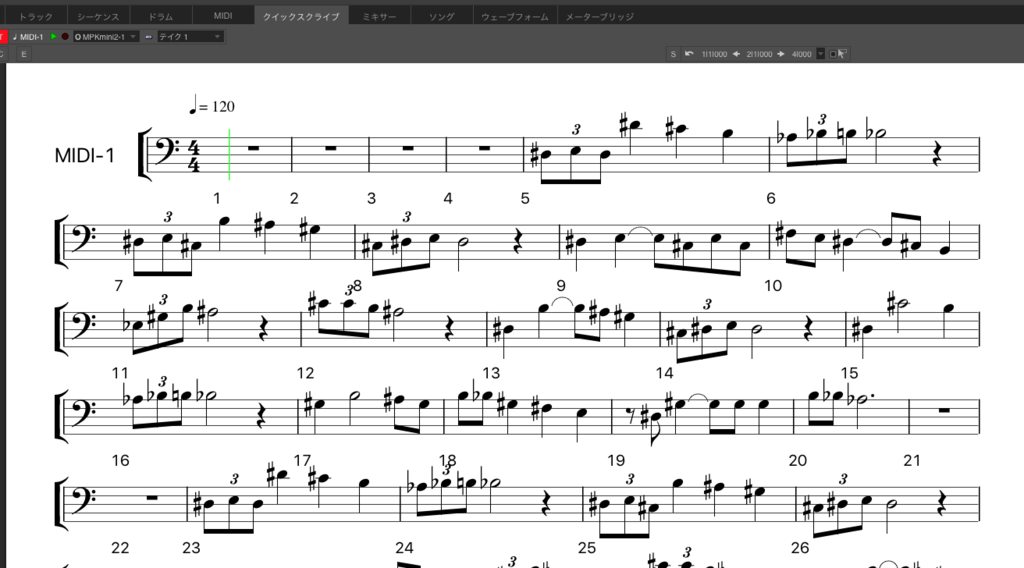
メロディ譜面出来上がりです。
小節番号を消したい場合は、クイックスクライブ画面で
「オプション」→「メジャーナンバー」で
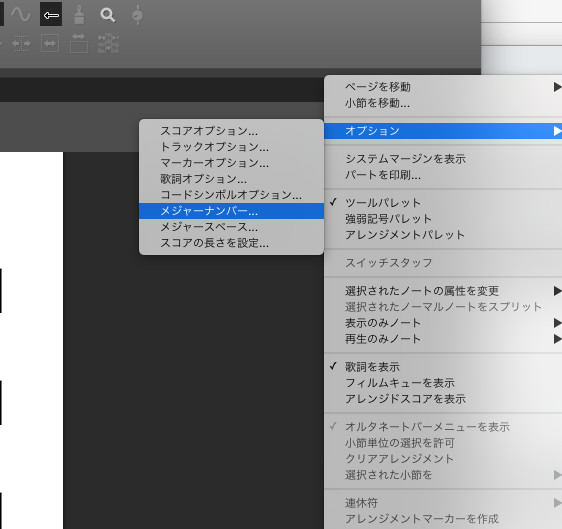
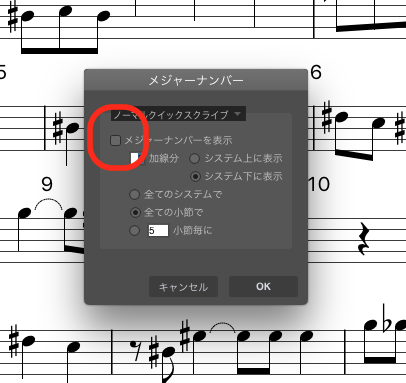
「メジャーナンバーを表示」の四角いぽっちを消します。
楽譜については、全てこのクイッククライブの画面右のミニメミューから操作します。
一段の小節数を4段にします。
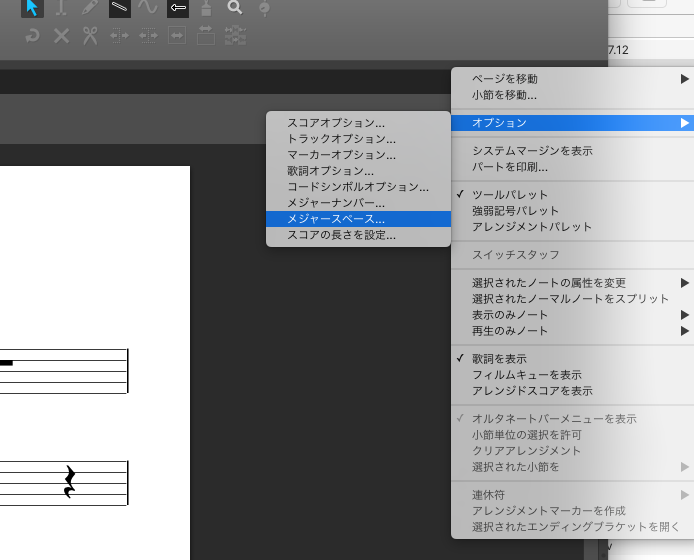
今度は「メジャースペース」
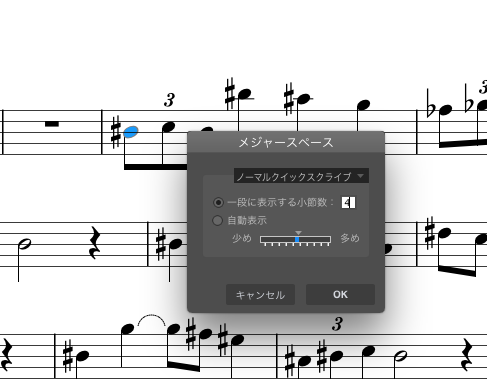
「一段に表示する小節数」です。
楽譜の縦の幅などは、同様に「スコアオプション」から、
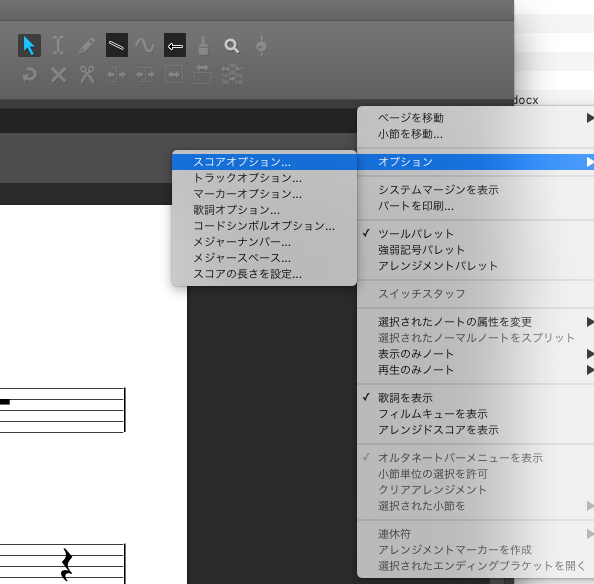
「間隔の設定」。いろんな設定ができるのでみてみてください。

また上記「楽譜表記」の設定は、Kontaktなどの低音高音で設置するアーティキュレーションスイッチの楽譜表示を消してくれる設定ができます。
「以下の条件に該当する音を表示しない」チエック窓をチェックしてください。
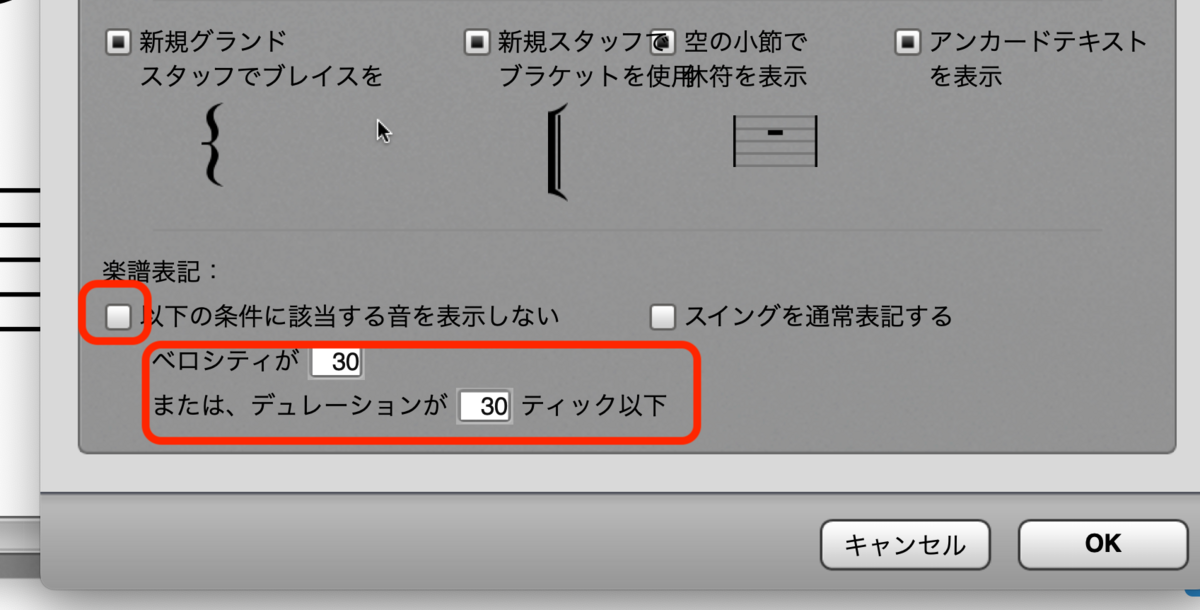
キースイッチについては、個人個人のやり方があるので、自由に設定してください。
またこのデュレーションティックの設定で細かい装飾音などを表示しないこともできます。ディフォルトでは四分音符は480ティック、十六分音符は120ティックなので、これを活用して楽譜に表示流する音符の条件を設定できます。
私はキースイッチを結構長く設定する時もあるので、ベロシティで設定するのが扱いやすいです。キースイッチのベロシティを1にしておくと良いです。
私よりもこちらの動画でご覧になった方が専門家の意見が聞けます。
アーティキュレーション表示については、1:00:00前後からご覧ください。
【最強のDAW】第217回 「ゲームサウンド・劇伴制作の匠なワザを華麗に披露!」【充実音源ライブラリ】
調号を変えたい時シンプルなのは、イベントリストでコンダクタートラックにキー指定をすることです。
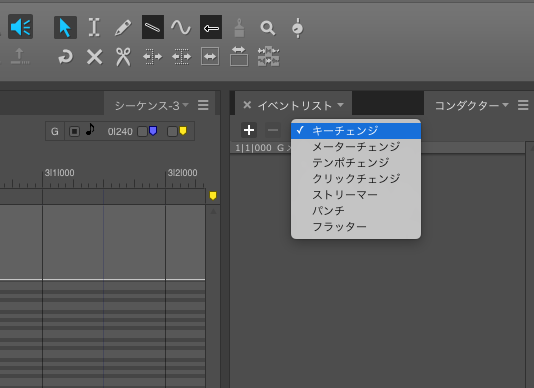

この画面が出ますので、赤枠内を左右に動かせばキーが変わってくれます。
楽譜の2ページ目とかは、
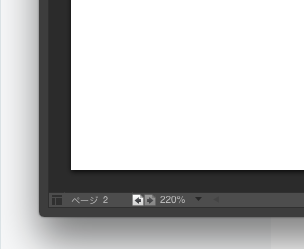
画面左下の矢印をクリックしてね。
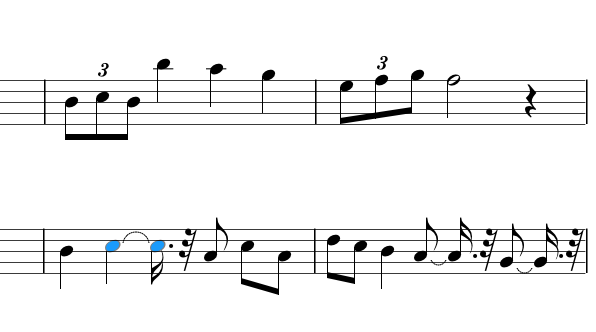
DPは結構ラフでも音符の単位に読み込んでくれます。でも上記のような場所を見つけたら、選択してシーケンス画面に戻れば、
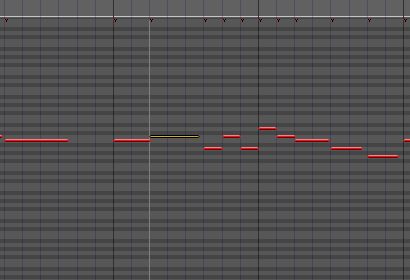
選択されていますので、これを直します。ある程度直せば、
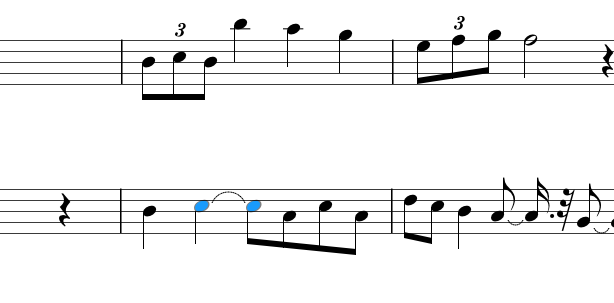
ちゃんと表示してくれます。
<コードの書き込み>
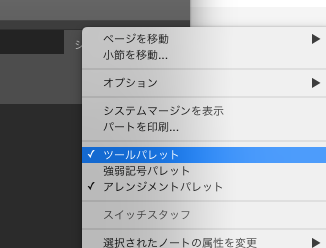
ツールパレットを開きましょう。
そんなかの「C7」というボタンをクリックして、
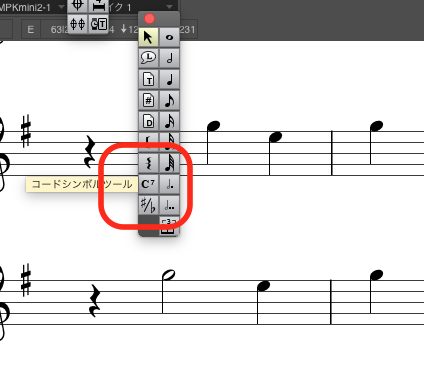
書き込みたいところをクリックして。
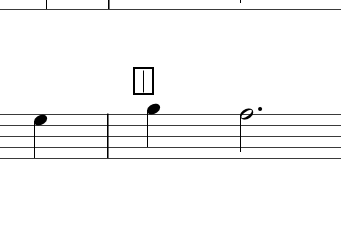
書き込みます。コードの知識に沿って書き込めばサクッと書けます。
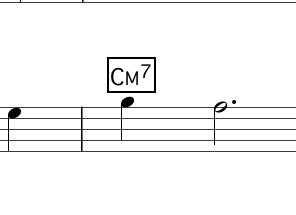
4小節の休みがあるので連休符を入れましょう。
まずアレンジドスコアにしましょう。
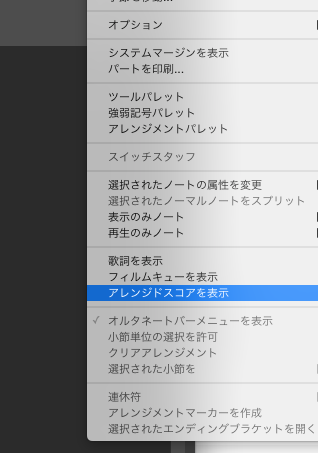
「アレンジメントパレット」を開いて
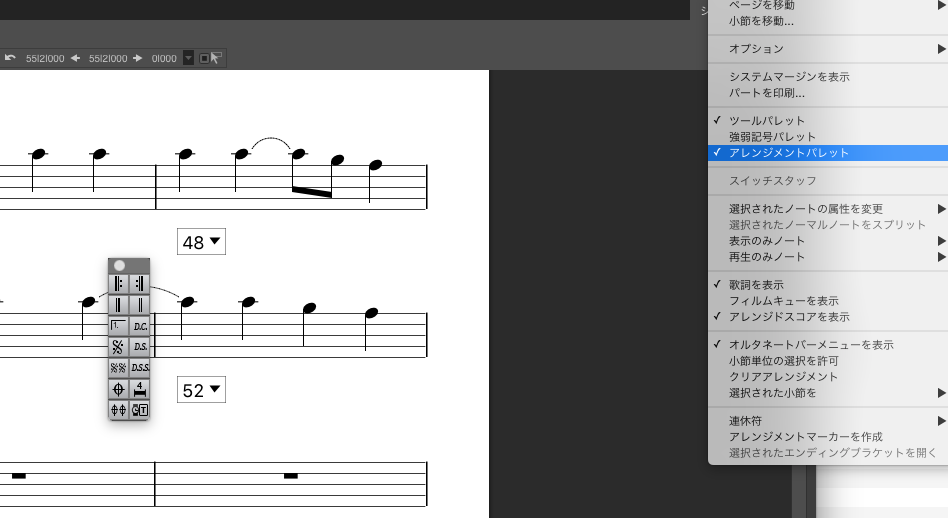
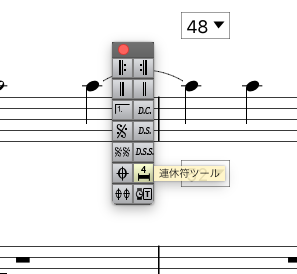 連休符ツールをクリックして、空いている小節をクリック。
連休符ツールをクリックして、空いている小節をクリック。
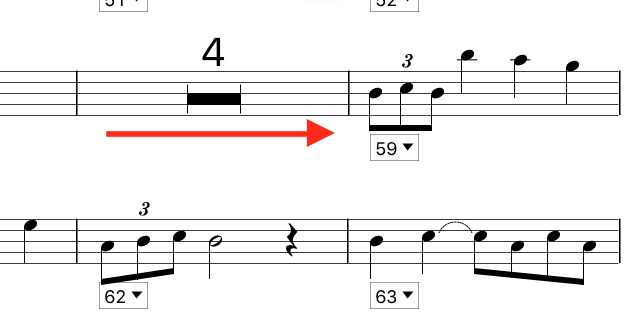
最初は「2」となってますが、小節の下を右にスクロールしたり、隣り合う小節をクリックすることで、どんどんまとめてくれます。
<印刷について>
そしてアレンジドスコアのままで「ウインドウを印刷」をします。
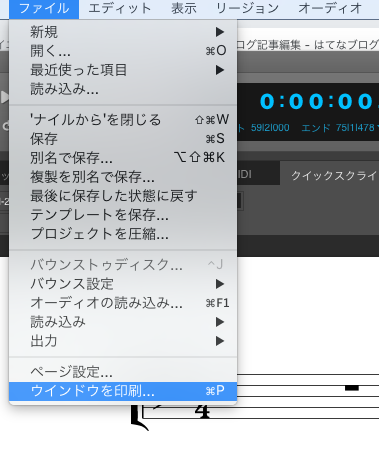
アレンジドスコアの状態でやらないと連休符などが印刷されません。
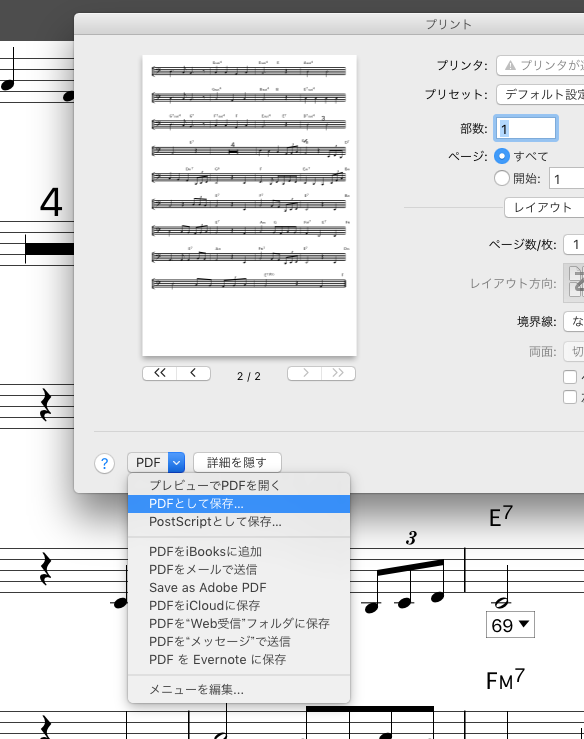
であとは、PDFで保存すればOKです。
綺麗に保存してくれます。
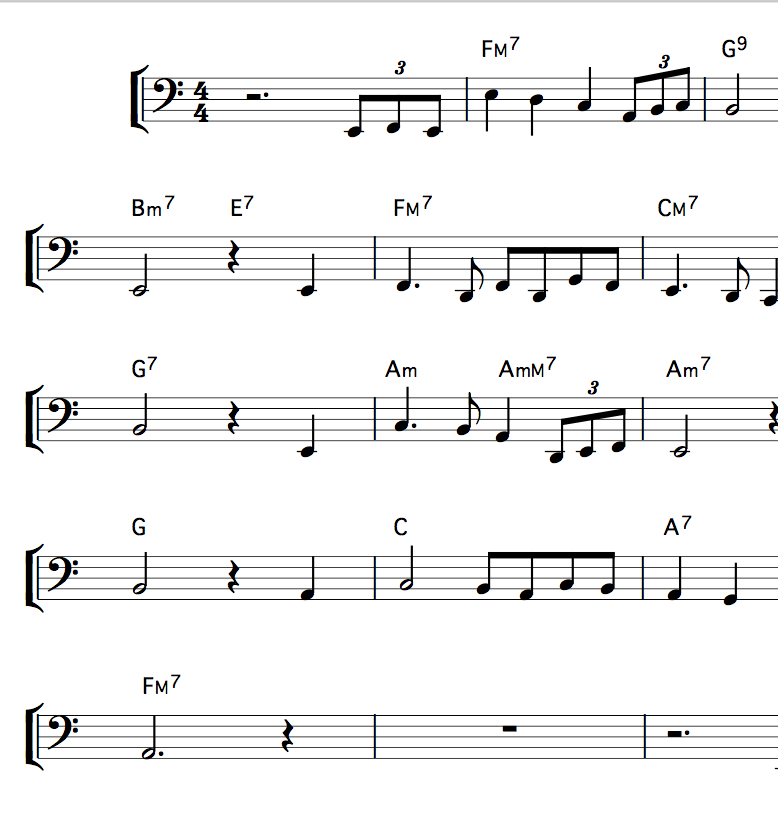
こんな感じ↑↑↑↑↑↑↑↑
サラリと流しましたが、ほとんどが「クイックスクライブ」の右メニューにまとまっていますので触って行けばだいたいわかると思います。
<ピアノ譜の選び方、上下段の音配置変更>

右メニューからオプション、トラックオプションの「トラック名」のところで、ピアノを設定したトラックを選びます。
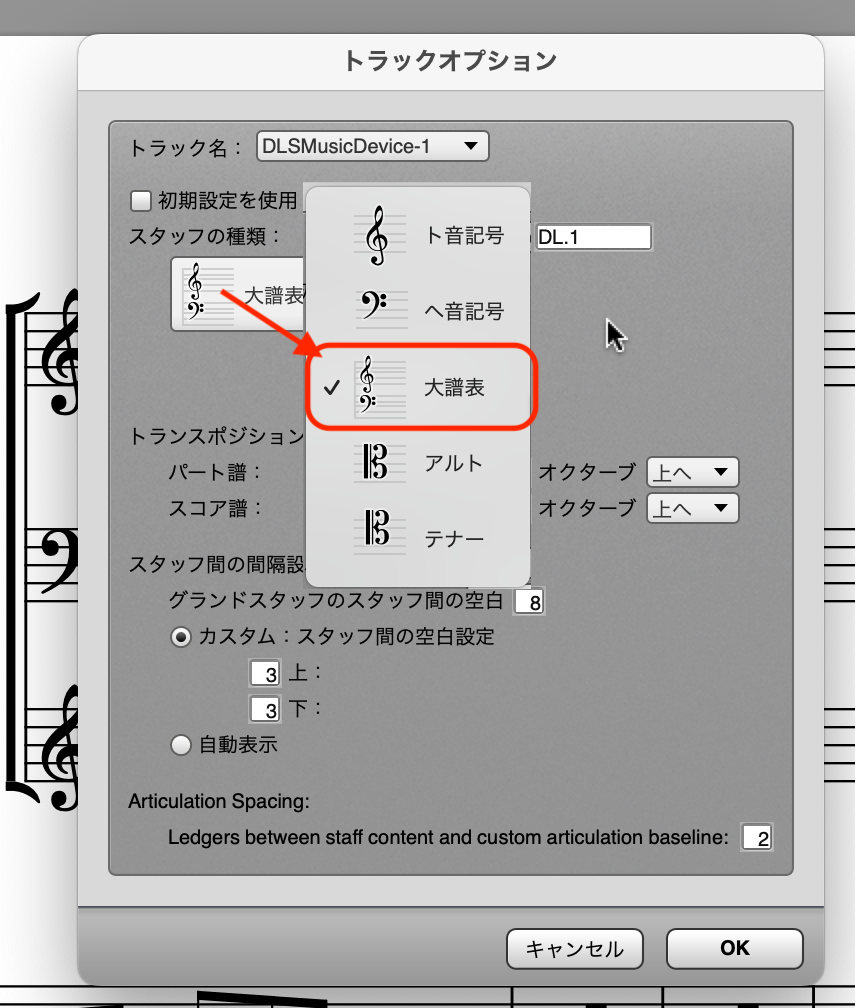
スタッフの種類で大譜表を選べば、上下2段のピアノ譜になります。
また、

この音をピアノ右手の上段に表記するには、
音を選択して右の小窓メニューから「スイッチスタッフ」を選ぶことで
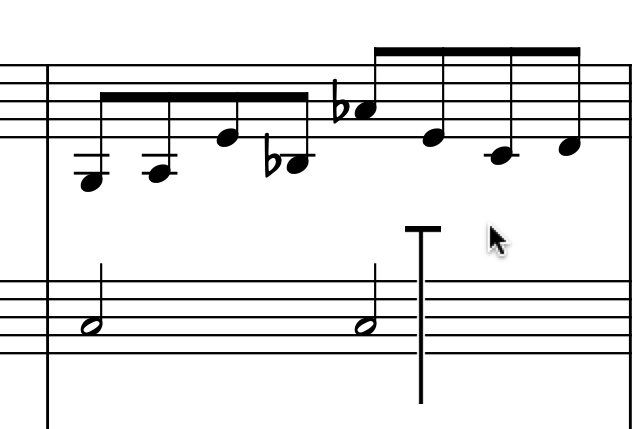
上段に変わります。もう一度やるとまた下段に戻ります。
<スタッカート>

画面の白いところなどを右クリックまたはctrlクリックして「Articulations Palete」を表示させます。

スタッカートをつけたい音を選択します。そしてスタッカートボタンを押します。

つきます。もう一度選択してスタッカートボタンを押すと消えます。
DPの購入はこちらまで!
他DAWやPerformer liteからの乗り換えは「DP○○クロスグレード」をお選びください。

その他、様々な購入前のお問い合わせはこちらから。